Adobe Photoshop програмыг ашиглан тунгалаг өнгөөр зураг бүтээхэд хялбар байдаг. Жишээлбэл, дараа нь янз бүрийн гэрэл зургуудад буулгах логоны хувьд үүнийг шаардаж болно. Зураг болгоны хувьд лого дээрх арын дэвсгэрийг хасахгүйн тулд та зургийг.

Шаардлагатай
Хэрэгсэл: Adobe Photoshop
Зааварчилгаа
1-р алхам
Adobe Photoshop (Ctrl + O) дээр зураг үүсгэх эсвэл дууссан зургийг нээх.

Алхам 2
Дараа нь хоосон давхарга үүсгэх хэрэгтэй. Үүнийг хийхийн тулд "Давхарга" цэс рүү ороод "Шинэ" дэд цэсийг нээгээд "Давхарга" -г сонгоно уу. Давхаргын төрөл, өнгө, тунгалаг бус байдал гэх мэт давхаргын анхны параметрүүдийг тохируулж болох цонх гарч ирнэ. Бүгдийг байгаагаар нь үлдээгээд "OK" дээр дарна уу.
Эсвэл давхаргын самбар дахь хогийн савны хажууд байгаа товчлуур дээр дарна уу.
Алхам 3
Давхаргын палитрыг өргөжүүлнэ үү. Үүнийг хийхийн тулд "Цонх" цэснээс "Давхарга" (F7) -г сонгоно уу.
Алхам 4
Таны үүсгэсэн давхарга нь "Layer 1" нэртэй дээд хэсэгт байрлах болно. Доод давхаргын доор хулганаар чирнэ үү. Хэрэв та бүтэлгүйтвэл доод давхарга хаагдах болно. Түгжээг нь тайлж дахин оролдоно уу.
Давхрын түгжээг тайлахын тулд давхар товшоод нээгдсэн цонхонд "OK" товчийг дарна уу.
Алхам 5
Шинэ давхарга ил тод дэвсгэртэй байгаа эсэхийг шалгаарай. Давхаргын самбар дээрх дүрсээс нь олж мэдэх боломжтой: Adobe Photoshop дээрх тунгалаг дүрс нь шатрын самбартай төстэй зургийг бэлгэддэг. Хэрэв тийм биш бол давхаргыг хулганаар сонгоод дүрсийг бүхэлд нь ("Сонголт" - "Бүх") сонгоод гар дээрээ "Del" товчийг дарна уу.

Алхам 6
Файл цэснээс Вэб ба Төхөөрөмжийн Хадгалах руу орно уу. Олон тохиргоотой цонх нээгдэнэ. Унтраах жагсаалтаас.
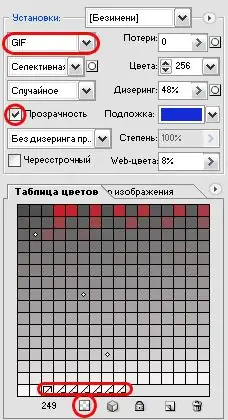
Алхам 7
Eyedropper хэрэгслээр тунгалаг болгохыг хүсч буй өнгөө сонгоорой. Эсвэл Color Table самбараас өнгө сонгох боломжтой. Энэ самбар нь баримт бичигт байгаа бүх өнгийг харуулна.
Алхам 8
Өнгө сонгосны дараа улаан дугуйгаар тэмдэглэсэн товчлуурыг олж, түүнийгээ дар. Энэ товчлуур нь сонгосон өнгийг ил тод болгон хувиргадаг.
Алхам 9
Хэрэв та нэг биш, хэд хэдэн өнгө, сүүдэрийг ил тод болгохыг хүсвэл нүдний дусаагуураар (эсвэл өнгөний хүснэгтэд) загварыг сонгож, дээрх товчлуурыг ашиглан ил тод байдал руу шилжүүлээрэй.
Зураг дээр нөлөөлж буй бүх өөрчлөлтийг ажлын цагаар арслангийн хувийг авах тусгай цонхонд бодит цаг хугацаанд харуулна. Тиймээс та энэ үйл явцын алхам бүрийг хянах боломжтой.
Алхам 10
Үр дүнд нь сэтгэл хангалуун байвал "Хадгалах" товчийг дарж, дараа нь дууссан зургийг хаана хадгалахыг зааж өгөх цонх нээгдэнэ. Директорыг сонгоод "Хадгалах" дээр дарна уу.






